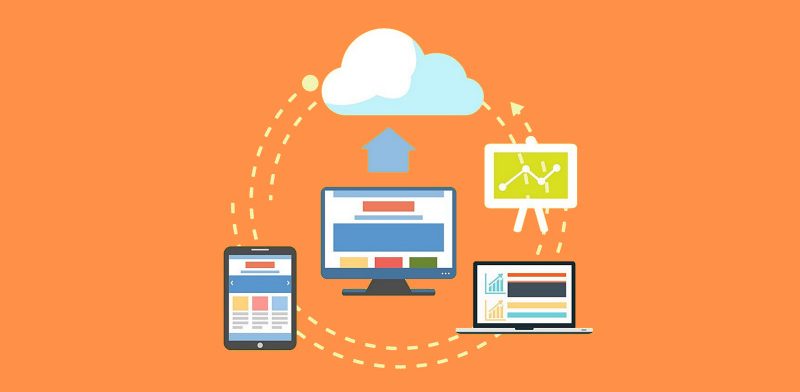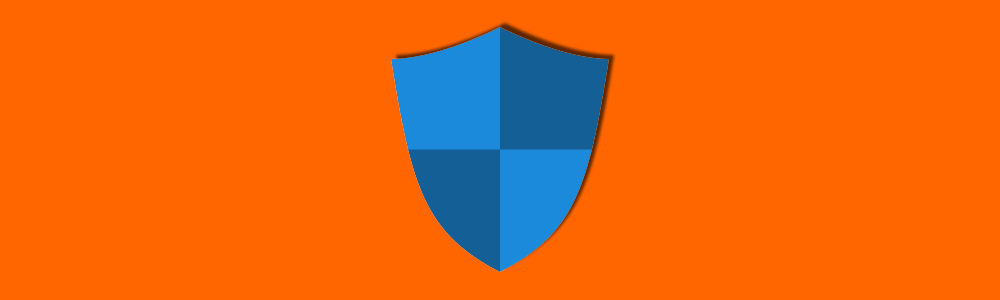In dit artikel het verhaal van een van onze klanten. Hij was al zijn werk in één keer kwijt. Omdat hij geen back-up van zijn ontwikkelde content had. Met de juiste voorbereiding hoeft dat jou niet te gebeuren! Mijn ervaring leert dat veel mensen er helaas pas actie op gaan ondernemen als het kwaad al geschied is. Toch wat tips om veel ellende en misschien verlies van maanden of jaren werk, te voorkomen.
Eerst het verhaal van Bas:
Bas had al een eigen e-learning programma ontwikkeld en was net begonnen aan de 2e online training. Toen sloeg het noodlot toe: zijn PC crashte. De harde schijf, waar alle tot dan toe ontwikkelde content op stond was niet meer te herstellen. Alle met moeite bij elkaar gezochte en ook zelf gemaakte afbeeldingen, mooie video’s en alle teksten: in één klap weg. Bovendien had hij veel programma’s geïnstalleerd op zijn PC, maar welke ook alweer………?
Om een lang verhaal kort te maken:
Het heeft Bas weken tijd gekost om een gedeelte van zijn werk terug te krijgen, omdat hij geen back-up van zijn ontwikkelde content gemaakt had. En heel veel was gewoon niet meer te redden. Hij heeft er nachten van wakker gelegen. Wat kun je doen om dit soort calamiteiten het hoofd te bieden?
Welke calamiteiten?
Laten we eerst even kijken wat er allemaal fout kan gaan, dan geef ik meteen een tip om het ergste leed te voorkomen.
1. Je overschrijft een document per ongeluk
Voorbeeld: je wilt iemand een offerte sturen en je weet dat je ongeveer dezelfde offerte 3 weken geleden had gestuurd naar bedrijf X. Om tijd te sparen open je de offerte van X en ga je die aanpassen met de gegevens van bedrijf Y. In plaats van te kiezen voor “Opslaan als” klik je op de knop “Opslaan” en …… is de offerte van bedrijf X overschreven door die voor bedrijf Y.
Tip: schakel ‘automatisch back-up maken’ in voor Microsoft Office bestanden
Selecteer Bestand ® Opties ® Geavanceerd. Scrol omlaag naar het gedeelte Opslaan en selecteer Altijd back-up maken. Zorg er wel voor dat je regelmatig de back-up-bestanden verwijdert, anders is je harde schijf 2x zo snel vol. In het bovenstaande voorbeeld had je het oude document nog en zou je alleen de naam even moeten aanpassen.
2. Het programma loopt vast terwijl je bezig bent
Ook iets dat van tijd tot tijd kan gebeuren: je bent bezig om een document of spreadsheet te maken waar je echt goed bij na moet denken. Voor je het weet ben je een uur verder en had je het document nog niet opgeslagen. Dan loopt je programma vast. Je kunt het wel afsluiten en opnieuw opstarten, maar van het document waar je mee bezig was is niets meer terug te vinden. Het resultaat als je geen back-up van je content gemaakt hebt, is dat je opnieuw moet beginnen…………
Tip: schakel in Microsoft Office de optie ‘Auto-herstel gegevens opslaan’ in.
Via Bestand ® Opties ® Opslaan kun je deze instelling aanpassen. Ook om de hoeveel minuten dit wordt gedaan.
Als het programma een keer vastloopt, komt de volgende keer dat je het programma opent de laatste automatisch opgeslagen versie op je scherm, met de vraag om het auto-herstel document op te slaan. Overigens zijn er meer programma’s waar je zo’n auto-herstel optie kunt inschakelen. Zoek daar altijd even naar, want het kan je enorm veel frustratie en tijd besparen.
En (extra tip): maak er een gewoonte van om zelf ook vaker je werk tussentijds op te slaan. Als je bezig bent met het editen (monteren) van je e-learning video, is het goed om dat regelmatig te doen en zéker voordat je de video gaat ‘renderen’ (het proces waarbij van alle losse onderdelen, inclusief toegevoegde animaties, de uiteindelijke .mp4 video gemaakt wordt).
3. Je kunt een bestand niet vinden
Dat geldt natuurlijk voor afbeeldingen, maar ook voor andere bestanden. Is het jou nooit gebeurd dat je wéét dat je een bepaald bestand hebt, maar dat je het gewoon niet meer kunt terugvinden?
Tip: Gebruik een goede structuur voor de opslag van je bestanden.
Als je veel e-learning content ontwikkelt, dan creëer je ook veel losse bestanden. Zorg dat je voor jezelf een bepaalde indeling maakt en houd je daar aan. Dan vind je alle bestanden veel gemakkelijker terug. En kijk ook eens in de Prullenbak, want misschien heb je het toch per ongeluk een keer weggegooid. Maak altijd ook een back-up van deze content.
4. Je harde schijf begeeft het
Dat is natuurlijk een echte nachtmerrie, want niet alleen alle bestanden zijn dan verdwenen, maar je zult ook alle programma’s die je gebruikt opnieuw moeten installeren! Tenzij……….
Tip: gebruik een back-up programma om regelmatig je harde schijf te “klonen”.
Alles wat op je schijf staat, zoals programma’s en bestanden, wordt dan gekopieerd naar een plaats die jij opgeeft. Het beste is een externe harde schijf.
Een aantal programma’s die je daarvoor kunt gebruiken zijn: Acronis True Image (betaald) of EaseUS Todo Backup Free (gratis, maar wel een stuk langzamer).
Extra tip:
Probeer je programma’s en de gegevens (‘data’) op verschillende plekken op te slaan.
Bijvoorbeeld: de programma’s op je C-schijf en alle data op een extra (interne of externe) D-schijf. Het kost wat moeite om dit goed in te richten. Maar het gaat je enorm veel tijd opleveren als er iets fout gaat. Laat het desnoods eenmalig door een specialist inrichten, want daarna hoef je er niets meer aan te doen. Ook handig als hij/zij dan meteen een backup schema instelt. Maak dus naast een back-up van je content ook een back-up van je harde schijf.
Externe opslagplaatsen als back-up van je content
Maak ook gebruik van andere externe opslagplaatsen, zoals DropBox of Google Drive. Zo heb je je gegevens automatisch op 2 plaatsen staan: in de Cloud én op je eigen PC. Dit is een must als je met meerdere mensen aan dezelfde documenten werkt (b.v. als je werknemers / teamleden) vanuit verschillende locaties werken.
Als je met de bovenstaande tips rekening houdt, dan kan er weinig gebeuren. Heb je zelf al eens een calamiteit meegemaakt waardoor je veel kostbare bestanden bent kwijtgeraakt? Hoe heb je dat toen opgelost? En heb je daarna maatregelen getroffen?
Ik ben benieuwd naar jouw ervaringen! Fijn als je ze met ons deelt via de onderstaande commentaar-box.